JixiPix Pastello Pro可以帮你把照片变成个性的铅笔画,你知道吗?JixiPix Pastello Pro是一个神奇的图片处理软件,可以将你的照片变成粉彩,粉笔,木炭,蜡笔,彩色铅笔和石墨画效果。想不想动手试一试呢?下面小编来教您如何使用JixiPix Pastello Pro的“纸”,“铅笔”,“孔戴”和“木炭”层使用创建铅笔图。
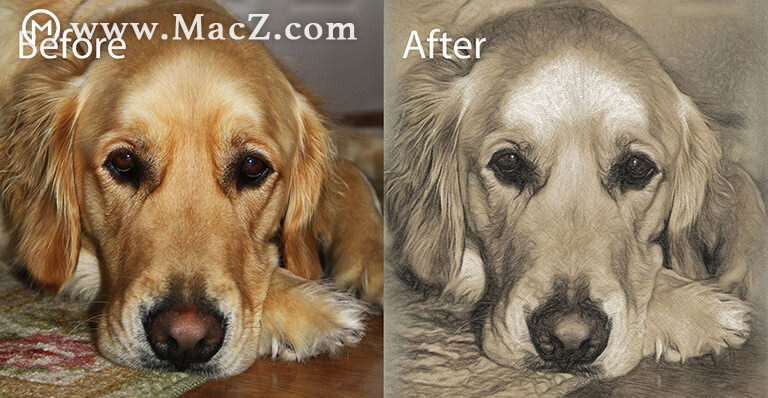
入门
要开始加载图像并放大以更好地观察效果。我们还将隐藏“粉彩层”以显示纸层
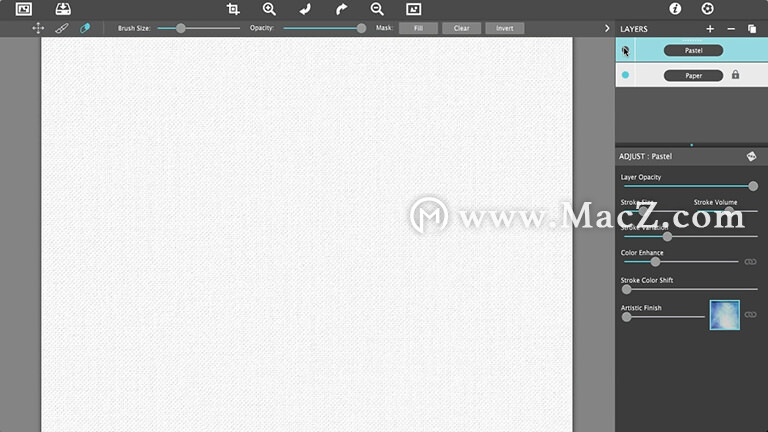
步骤1-纸层
纸层会像真实纸一样对干燥的介质产生反应。您对介质进行的分层越多,它越能填充到纸张的纹理中。
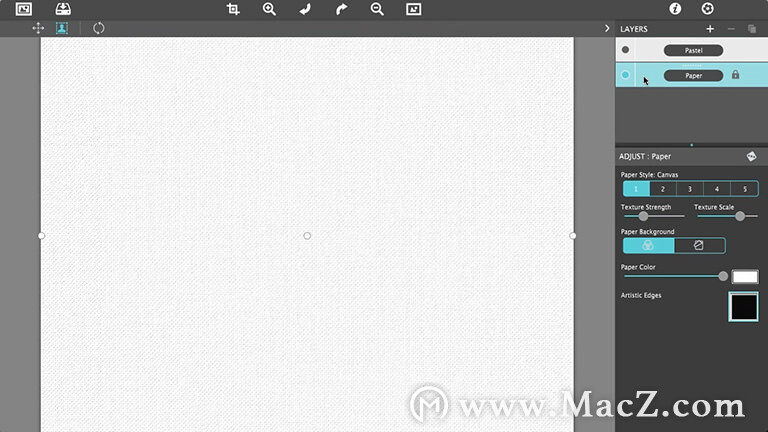
背景
首先,我们将选择纸张背景,该背景可以是纯色,也可以是内置的艺术和陈年纸张之一。选择第一个选项以使用颜色或第二个选项以使用纸张,对于此图像,我们将选择“纸张”并使用纸张4。
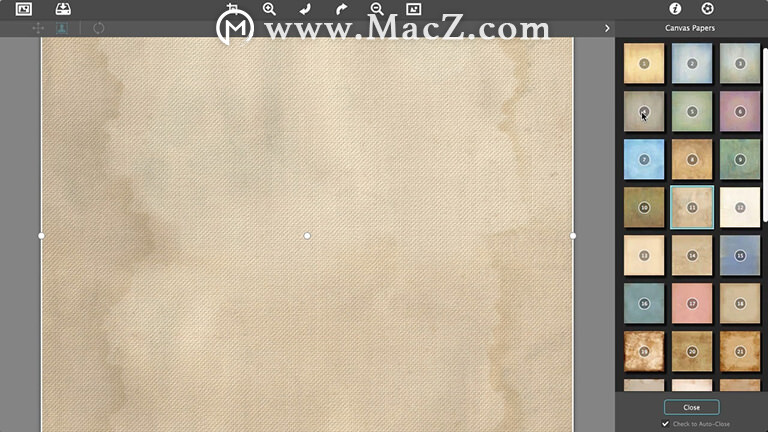
知识点:更多纸层控件
纸张样式 -选择使用“画布”,“素描”,“木炭”,“粉笔”或“光滑”画布纹理作为背景
纹理强度 -更改纸张纹理的不透明度
纹理比例 -更改纸张纹理的比例
纸张色调 -更改纸张的颜色,请使用滑块更改颜色的不透明度。
艺术性边缘 -添加艺术性边缘
边缘笔触大小 -向左移动可获得较小的详细笔触,向右移动可获得较大的粗笔触。
笔触方向 -控制边缘笔触的整体方向
步骤2-铅笔层
单击“图层”选项卡中的加号,然后选择“铅笔”以添加“铅笔层”。铅笔创建的铅笔画具有流畅的轮廓和柔软,透明的色调阴影,使绘图充满温暖和魅力。
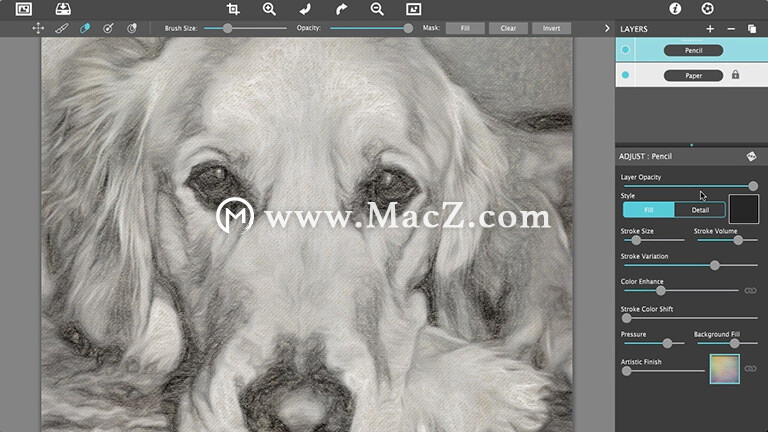
样式-颜色
单击样式旁边的框以选择图层的颜色。我们将使用浅棕色
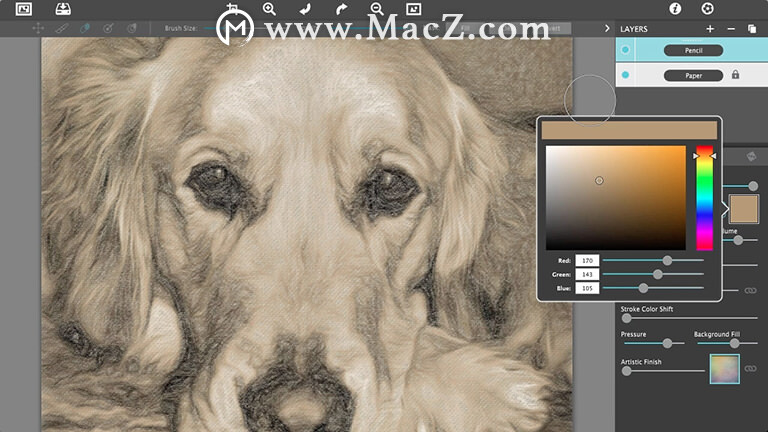
知识点:更多铅笔层控件
图层不透明度 -调整以混合图层
样式 -选择填充整个图像或仅填充细节
笔触大小 -向左移动以获取较小的详细笔触,向右移动以获取较大的粗笔触。
笔触体积 -调整笔触的整体厚度
笔触变化 -移动此滑块可使笔触具有整体外观。
轮廓尺寸 -调整轮廓的厚度(仅当样式选择为DetAIl时可用)
铅笔样式 -在准确或粗糙的铅笔轮廓(仅当选择详细的风格)
色彩增强-增加图像的饱和度,使图像更加明亮多彩。使用链接图标将所有图层链接到此设置
笔触颜色偏移 -控制笔触将改变其总体色调的程度
压力 -增加以加深粉笔颜色,从而允许下面的较少层显示
背景填充 -将原始图像的颜色添加到图层的未覆盖区域中。
艺术涂饰 -向图像添加斑驳的光和颜色。使用链接图标将所有图层链接到此设置
步骤3-转换图层
Conté是一种美丽的蜡笔介质,可以使用五种经典颜色(Bistre,Sanguine,White,Grey,Gold)增强亮点,中间色调和阴影,或者使用颜色选择器选择自己的颜色,并带有交叉阴影线和污点。
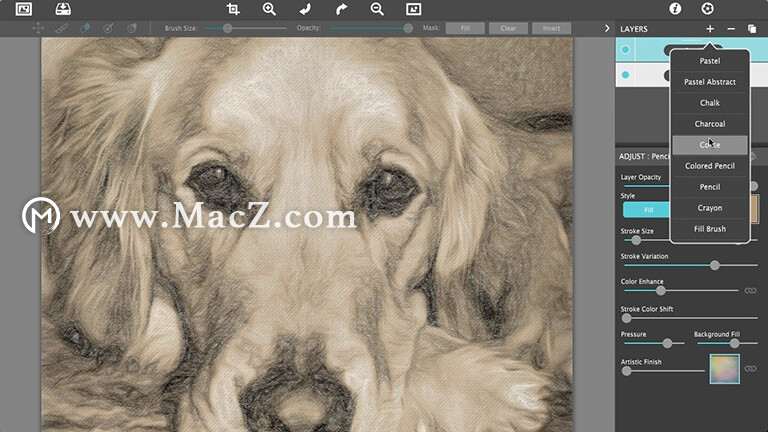
色彩
选择一种我们手工挑选的效果颜色,或使用颜色框选择一种自定义颜色。对于这一层,我们将选择白色。
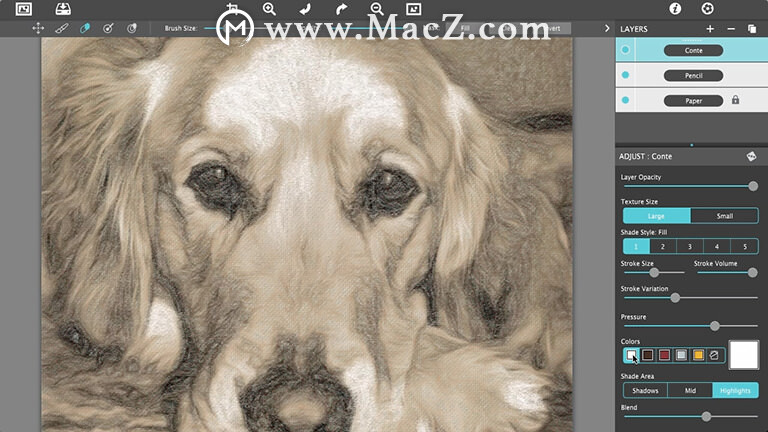
压力
减少“压力”滑块以柔和粉笔颜色,以允许下面的更多层显示出来

现在我们将添加另一个Conte层
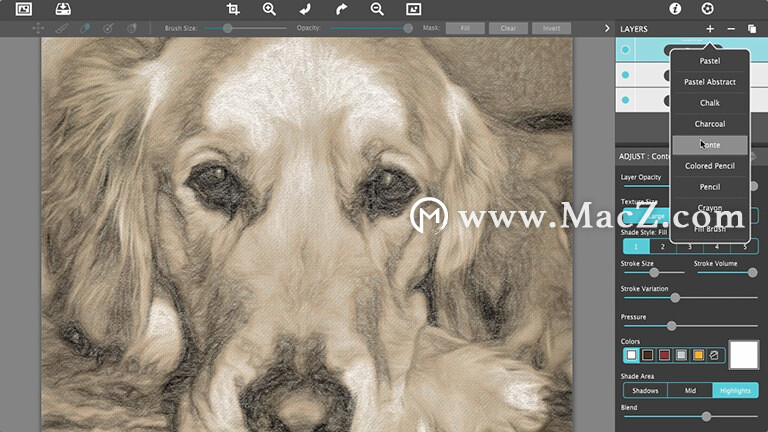
阴影样式
对于此层,我们想使用“阴影样式”添加一些纹理,该纹理可用于填充整个图层或使用交叉阴影线,阴影线,涂抹或粉碎阴影样式。我们将选择交叉影线

色彩
我们在该层上要做的最后一件事是将颜色更改为浅棕色
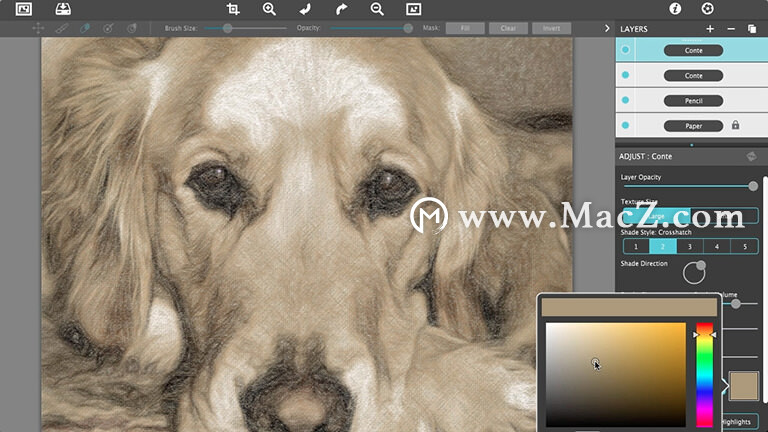
知识点:更多孔洞层控件
图层不透明度 -调整以混合图层
纹理大小 -为纹理大小选择大或小
阴影方向 -控制笔划的整体方向
笔划大小 -向左移动以获得较小的详细笔触,向右移动以获得较大的粗笔触。
笔划音量 -调整笔划的整体厚度
笔触变化 -移动此滑块可使笔触具有整体不同的外观
阴影区域 -选择在Blend中为图像的阴影区域着色-将阴影效果与下面的图层混合
步骤4-木炭层
现在,我们将添加一个“木炭”层,以创建带有灰色阴影的天鹅绒般的黑色木炭效果。用它来加热组合物的底漆,或完成木炭成品。
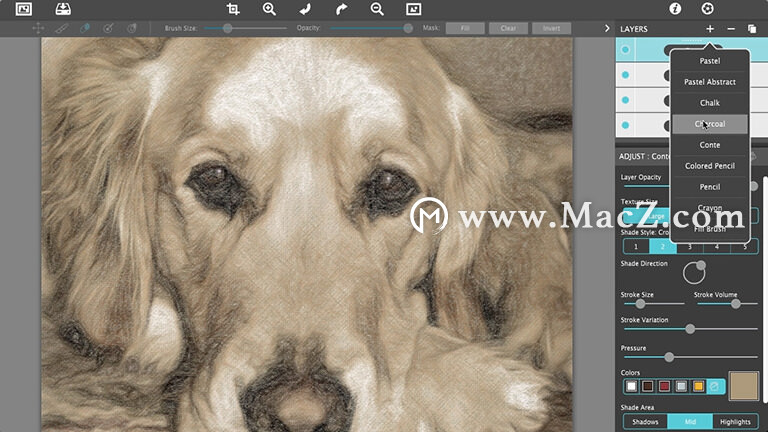
样式类型
选择“细节”以仅在细节和轮廓中具有木炭效果。您可以使用“填充”以图层填充整个图像

行程大小
向左移动“笔触大小”滑块可获取较小的详细笔触。您也可以向右移动滑块以获得较大的粗笔触。
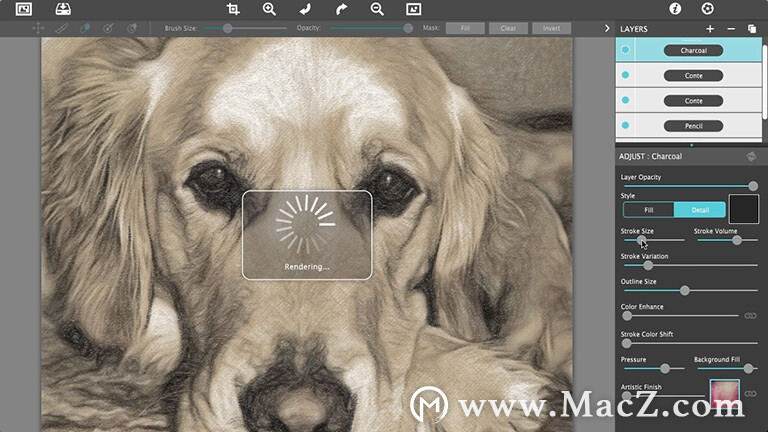
艺术完成
艺术效果可让您向图像添加斑驳的光和颜色。单击该框,在70种不同的饰面之间进行选择,然后使用滑块调整其不透明度。我们正在使用Finish 21(您可以使用链接图标将所有图层链接到此设置)
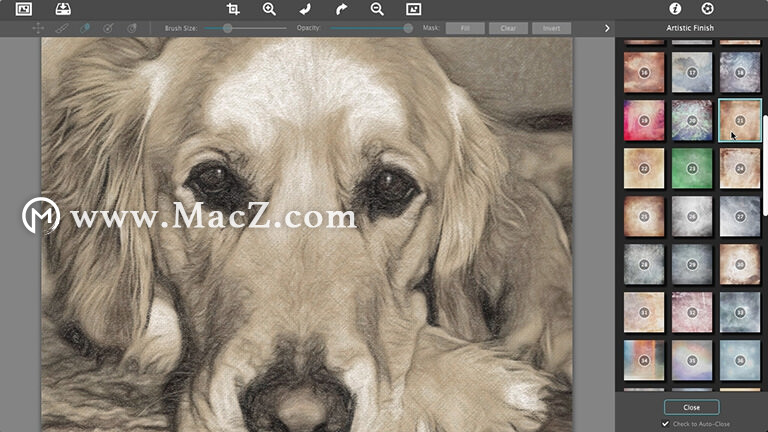
知识点:更多木炭层控制
图层不透明度 -调整以混合图层
颜色 -笔触效果选择颜色
笔触体积 -调整笔触的整体厚度
笔触变化 -移动此滑块可使笔触具有整体不同的外观
轮廓尺寸 -调整轮廓的厚度(仅当样式选择为细节时可用)
色彩增强 -增加图像的饱和度,使图像更加明亮多彩。使用链接图标将所有图层链接到此设置
笔触颜色偏移 -控制笔触将改变其总体色相的
压力-增加以加深粉笔的颜色,允许下面的较少层通过
背景填充显示-将原始图像的颜色添加到层中未覆盖的区域
步骤5-纸层:边缘
对于最后一步,我们将返回到“纸层”以添加边。
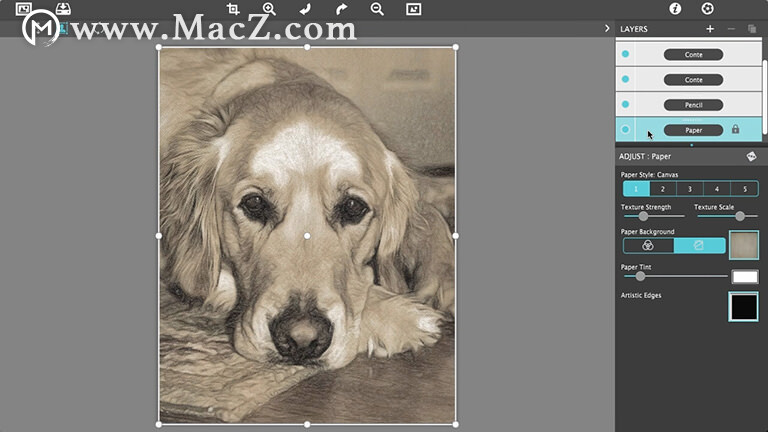
艺术优势
单击“艺术边缘”图标以在24个艺术边缘之间进行选择,我们选择了边缘15。
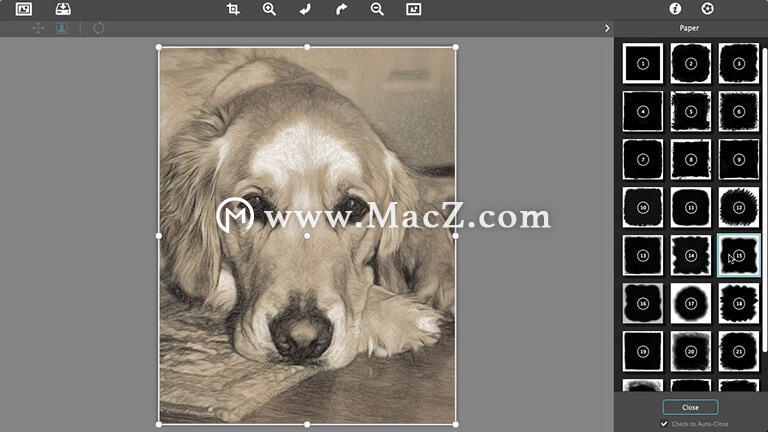
调整边缘
可以通过单击并拖动图像周围的白色边框来调整和移动边缘的大小
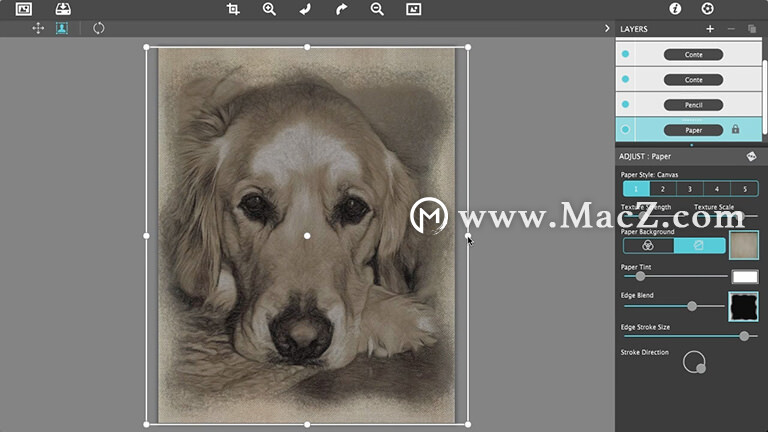
完成!

键盘快捷键
在本教程中,我们使用许多键盘快捷键,这是Pastello中包含的键盘快捷键的列表:
[:减小画笔大小
]:增加笔刷大小
空格键:按住可移动图像
TAB:隐藏侧边栏和预设
⌘=(Mac)/ Ctrl =(Windows):放大图像区域
⌘-(Mac)/ Ctrl-(Windows):缩小以查看图像的较大部分
⌘0(Mac)/ Ctrl 0(Windows):用图像填充窗口
⌘1(Mac)/ Ctrl 1(Windows):将图像大小更改为原始大小
以上就是MacZ小编为您分享的“从理论到实例,用一篇文章教你用JixiPix Pastello Pro创建铅笔画!”,希望对你有所帮助,更多Mac软件使用教程请关注MacZ更多教程文章。